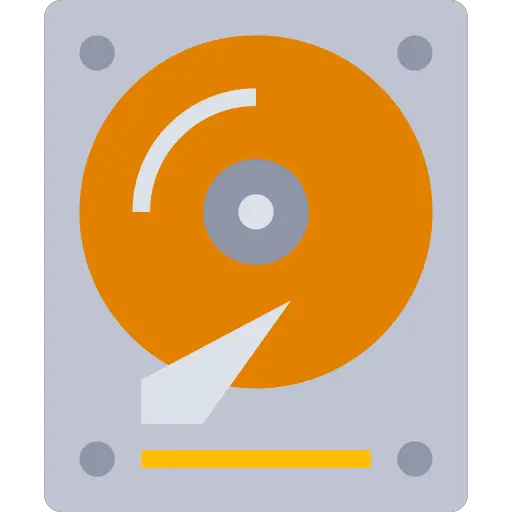
Vous souhaitez remplacer le disque dur interne de votre PC portable ou en ajouter un second mais vous ne savez pas comment le brancher ? En effet, il est très tentant de changer de disque dur interne pour installer un SSD qui est plus performant et plus rapide qu’un HDD. Toutefois, il faut être vigilant avec ce type de manipulation car le disque dur est une pièce essentielle de votre ordinateur. Donc si vous faites une mauvaise manipulation et que vous endommagez des branchements cela pourrait avoir de graves conséquences. Donc c’est pour cela que dans cet article, nous allons vous conseiller à ce sujet. Mais avant cela, il est important que vous anticipiez quelques actions, dont notamment l’installation de Windows 10.
Brancher un disque dur interne sur un PC portable :
Ajouter ou remplacer un disque dur interne sur un ordinateur fixe est plus simple car le caisson est plus grand et vous avez plus de marge de manœuvre. Mais ne vous inquiétez pas, cela reste abordable sur PC portable. Il faudra juste être plus minutieux car les composants et les branchements sont optimisés pour prendre le moins de place. Ils sont également plus fragiles. Sur cet article nous vous fournirons les grandes étapes pour brancher un nouveau disque dur interne sur un ordinateur portable. Toutefois, pour l’emplacement exact du disque dur sur la carte mère. Il faudra consulter le manuel détaillé de votre machine.
Choisir un disque dur interne compatible avec votre PC portable :
Attention avant de vouloir installer un nouveau disque dur interne sur votre ordinateur, il est très important de lire les comptabilités du port SATA de votre PC portable. En effet, tous les PC ne sont pas compatibles avec un disque dur SSD. De la même façon, il faudra être très vigilant pour choisir un disque avec les bonnes dimensions. Surtout dans le cas d’un PC Portable car l’espace pour les composants est vraiment limité.
Comment connaître le modèle de son PC portable ?
Nous vous conseillons donc de choisir un disque compatible avec le modèle de votre PC portable. Si vous ne vous en rappelez plus, il suffira de vous rendre dans les Paramètres Windows. Puis dans la section « Système » vous pourrez vous rendre dans l’onglet « A propos de ». Et dans la partie « Spécifications de l’appareil » vous aurez accès au modèle de votre PC.
Comment connaître le modèle du disque dur installé sur son PC portable ?
Pour savoir quel modèle de disque dur interne est installé sur votre PC portable. Vous pourrez vous rendre dans les Informations système à l’aide de la barre de recherche Windows 10. Puis vous devrez déployer la partie « Composants » et la sous partie « Stockage » afin de vous rendre sur l’onglet « Disques ». Vous trouverez la référence du disque dur interne installé sur votre ordinateur. Vous pouvez également trouver cette information dans le Gestionnaire de périphériques.
Les étapes pour installer un disque dur sur un PC portable :
A présent nous allons vous détailler les étapes pour brancher un disque dur interne sur votre PC portable. Mais n’oubliez pas en amont de prévoir une solution pour l’installation de Windows 10 sur ce dernier. Nous vous expliquons les différentes options dans la seconde partie de cet article.
Si vous n’êtes pas à l’aise avec ce genre de manipulation. Nous vous suggérons de faire appel à un réparateur. Il pourra vous installer le disque dur sans risquer une erreur de manipulation.
Procédure pour brancher un disque dur :
- Éteignez correctement le PC et débranchez le de toute source d’alimentation,
- A l’aide d’un tournevis adapté, retirez les vis de maintiens sous votre PC portable pour accéder aux composants et à la carte mère,
- Dans le cas d’un changement de disque, repérez votre disque dur actuel,
- Retirez la vis de sécurité du disque s’il y en a une,
- Puis débranchez doucement le disque du port SATA
- Une fois retirez, vous pourrez placer le nouveau disque dur interne et la vis s’il y en a une.
- Dans le cas d’un ajout, repérez l’emplacement vide situé à côté de votre disque interne,
- Insérez le second disque sur le port SATA libre.
- Lorsque cela sera effectué vous pourrez repositionner le boîtier et refixer les vis de maintiens.
- Puis rallumez votre ordinateur
Installer Windows 10 sur un nouveau disque :
Pour installer un système d’exploitation sur un nouveau disque dur ou réinstaller Windows 10 sur un SSD, vous avez plusieurs possibilités. En effet, vous pouvez choisir de faire l’installation du système d’exploitation de A à Z pour récupérer un PC tout neuf. Sinon vous pouvez également copier votre disque actuel sur le nouveau pour récupérer toutes ses données et le système d’exploitation.
Installer de A à Z Windows 10 sur le nouveau disque :
Cette solution peut-être utile si vous avez endommagé l’ancien disque dur. Il faudra donc générez une clé USB bootable. Cette dernière vous permettra d’accéder au support d’installation Windows 10 lorsque vous redémarrerez votre PC avec le nouveau disque dur. Si vous choisissez cette option sachez qu’il faut que vous puissiez utiliser un ordinateur opérationnel avec un accès Internet. Sans cela vous ne pourrez pas générer la clé USB.
Vous trouverez les étapes détaillées pour créer une clé USB bootable afin d’installer Windows 10 sur un nouveau disque dans l’article suivant : COMMENT INSTALLER WINDOWS 10 SUR UN NOUVEAU DISQUE DUR ?
Cloner l’ancien disque sur le nouveau pour récupérer l’installation Windows 10 :
L’autre solution consiste à cloner votre disque dur interne actuel sur le nouveau disque. Pour cela, nous vous conseillons de télécharger la version gratuite de Macrium Reflect. Ainsi vous pourrez faire une copie intégrale de votre disque très facilement. Cette option vous permettra donc de récupérer l’installation de Windows 10, vos applications et vos fichiers.
Il est tout de même recommandé de nettoyer votre ordinateur Windows 10 en amont afin de supprimer les fichiers temporaires inutiles et autres. Notamment si vous souhaitez passer sur un SSD car très souvent leur volume est plus limité que sur un HDD. Il faudra également prévoir d’acheter un adaptateur pour pouvoir brancher en USB votre nouveau disque dur interne car le clone s’effectue avec les deux disques branchés sur votre PC.
Pour découvrir la méthode détaillée pour cloner le disque dur de votre PC portable. Nous vous suggérons de lire l’article suivant : COMMENT CLONER UN DISQUE DUR SUR WINDOWS 10.
Pour conclure : brancher un disque dur interne sur un PC portable n’est pas vraiment compliqué. Toutefois, une erreur de manipulation pourrait avoir de graves conséquences si vous endommagez des branchements ou autres. Donc vous pouvez faire un devis chez un réparateur. Cela vous permettra de prendre votre décision avant de faire la manipulation. Si vous avez besoin d’un aide plus personnalisée, sachez que vous pouvez également contacter le support du fabricant de votre PC portable ou encore le support Microsoft
